Windows で MAC アドレスを見つける 7 つの方法

getmac、Get-NetAdapter などのコマンドを使用して、Windows で MAC アドレスを検索する方法。
Windows 10 PC の画面は白黒ですか? 画面の色を通常に戻しますか? Windows 10 には、誤ってアクティブ化された可能性のあるカラー フィルターがいくつかあります。または、PC にアクセスできる誰かがあなたをいたずらした可能性があります。Window 10 がどのように白黒になったかは関係ありません。この問題を解決する方法は次のとおりです。
コンテンツ
問題の説明: Windows 10 は白黒です。
Windows 10 PC で作業しているときに、下のスクリーンショットのように、画面がカラーから白黒またはグレースケールに切り替わりましたか? 何が原因なのかわからず、Windows 10 を再起動しても問題は解決しません。また、ビデオ カードのドライバーと設定を更新しても、何も変わりません。アプリはすべて灰色で、ディスプレイに表示される色は黒、白、およびグレーの色合いだけです。
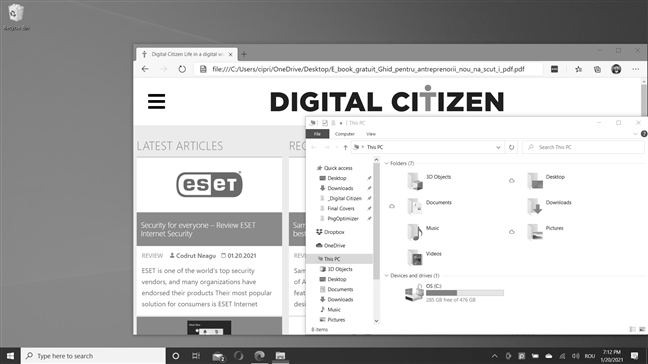
画面が灰色で、色ではなく白黒になっている
または、Windows 10 PC では、下の図のように画面がさらに暗くなる場合があります。
あなたの画面はカラーではなく白黒です
Windows 10 October 2020 Updateなどの最新バージョンの Windows 10 がインストールされている場合は、このガイドの次のセクションをお読みください。画面の色を正常に戻す解決策があります。2017 年以前の古い Windows 10 バージョンを使用している場合は、最後の章までスクロールします。お使いの Windows 10 のバージョンがわからない場合は、Windows 10 のバージョン、OS のビルド、エディション、または種類を確認できます。
解決策: Windows 10 のカラー フィルターを無効にして、画面の色を通常に戻す
新しいバージョンの Windows 10 を使用している場合は、 [設定] (キーボードのWindows + I ) を開き、[簡単操作] に移動します。
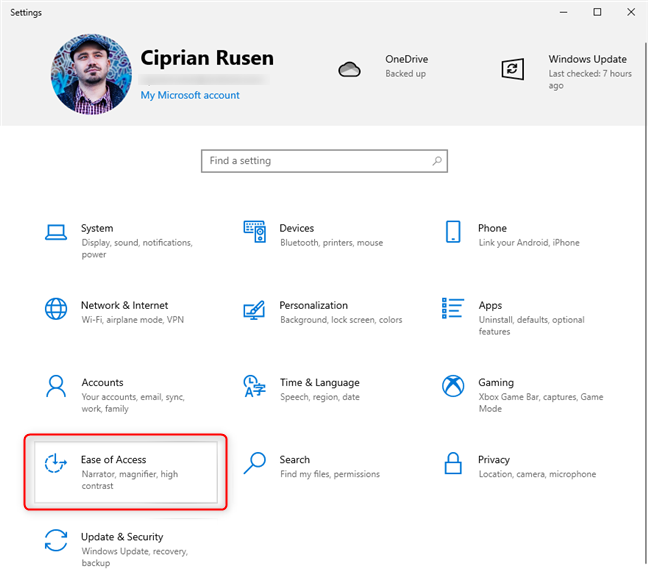
Windows 10 の設定で、[簡単操作] に移動します
左側の列で、[カラー フィルター] を選択します。右側には、Windows 10 で使用できるカラー フィルターが表示されます。
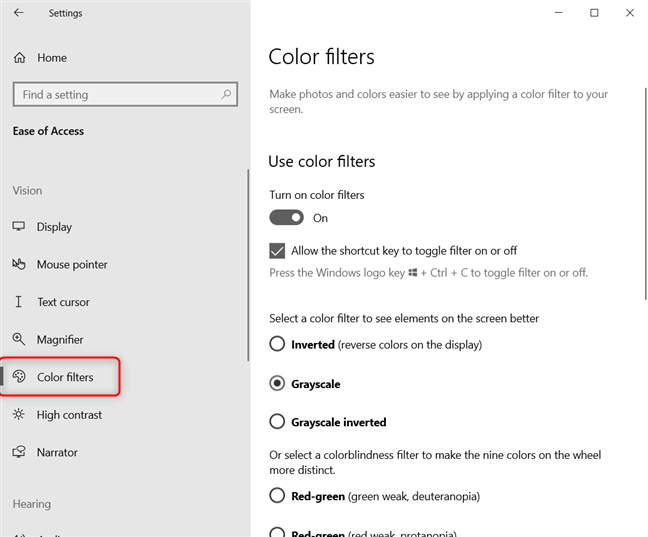
左側のカラー フィルターを選択します。
右側で、「カラーフィルターをオンにする」スイッチをオフに設定し、「ショートカットキーでフィルターのオンとオフを切り替えることを許可する」というボックスのチェックを外します。これにより、キーボード ショートカットのWindows + CTRL + Cが誤ってカラー フィルターをオンにして、画面上の画像が変更されないようにすることができます。
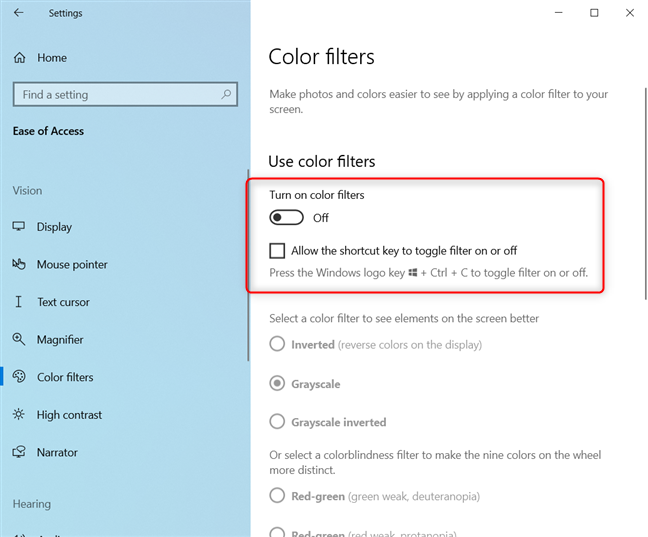
カラーフィルターを無効にして通常の色を楽しむ
画面の色が正常に戻りました。Windows 10 をお楽しみください。🙂
古いバージョンの Windows 10 を使用している場合は、この解決策に従ってください
Microsoft は、2017 年にWindows 10 Fall Creators Updateでこのカラー フィルターの問題を初めて導入しました。古いバージョンの Windows 10 を使用していて、前のセクションで共有したスクリーンショットのように設定アプリが表示されない場合は、次のキーボード ショートカットを押してみてください: Windows + CTRL + C。Windows 10を白黒にするカラーフィルターをすぐにオフにする必要があります.
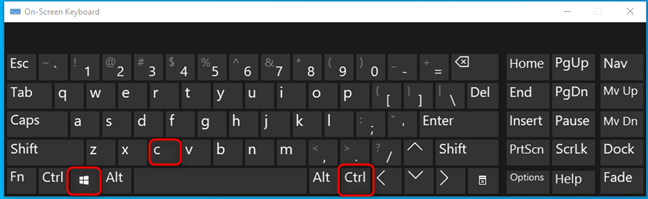
Win + CTRL + C は、カラー フィルターのオンとオフを切り替えます。
この問題を解決する別の方法は、 [設定]を開いて[簡単操作]に移動することです。
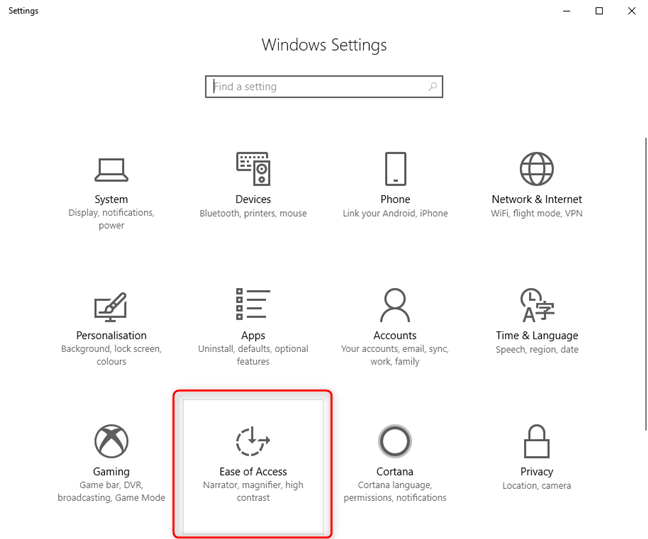
Windows 10 の設定で、[簡単操作] に移動します
左側で、[カラーとハイ コントラスト] を選択します。右側には、デフォルトとして選択されているカラー フィルタが表示されます:グレースケール。「カラーフィルターを適用」というスイッチを探して、オフにします。
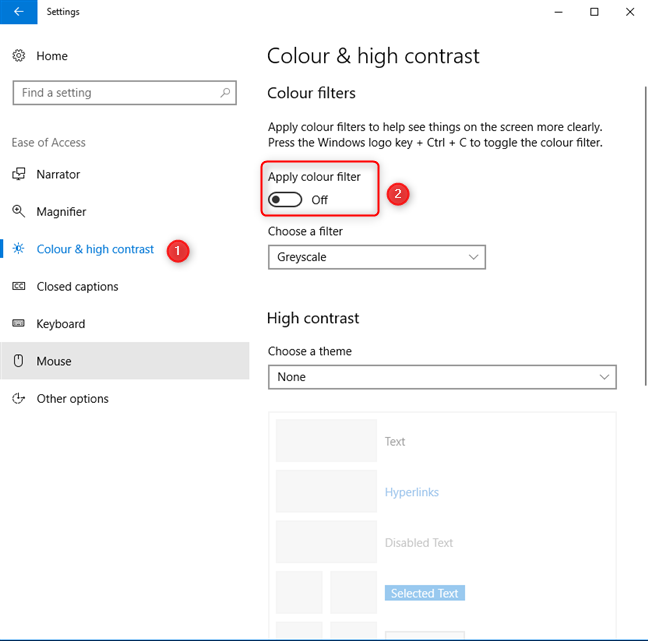
カラーフィルターを適用するためのスイッチを無効にします
画面はもはや白黒ではありません。
色の変化はなぜ起こったのですか?
この問題は、Windows 10 でWindows + CTRL + Cキーボード ショートカットを押してグレースケール カラー フィルターを有効にしたため、気付かないうちに発生している可能性があります。この問題は繰り返されません。行く前に、下にコメントを残して、白黒の Windows 10 の修正に成功したかどうかをお知らせください。
getmac、Get-NetAdapter などのコマンドを使用して、Windows で MAC アドレスを検索する方法。
資格情報マネージャーとは何ですか? Windows がパスワードをどのように保存しますか? それを使用して保存されたパスワードを表示、編集、または削除する方法は?
Windows サンドボックスを構成する方法、フォルダーを共有する方法、アプリとスクリプトを実行する方法、ネットワークを有効または無効にする方法。
Windows サービスの依存関係を確認し、スタートアップの種類を変更する方法を解説します。
PC と Web ブラウザーまたはスマートフォンの Tether モバイル アプリを使用して、TP-Link Wi-Fi 6 ルーターのファームウェアをアップグレードする方法。
iPhone に PUK コードを入力して、新しい SIM PIN コードを作成し、それを使用して iPhone のロックを解除する方法。
Android データセーバーとは Android でデータセーバーを有効にする方法。アプリをホワイトリストに登録して無制限のデータを使用する方法。データセーバーをオフにする方法。
さまざまな無料アプリを使用して、任意のファイル拡張子と任意のサイズのランダム ファイルを Windows で作成する方法。
Windows でゲームをプレイする際に、Radeon Software オーバーレイ (ALT+R) を無効にする方法を解説します。
キーボード、Windows 10 のクイック アクション、設定アプリなどを使用して、Windows 10 で輝度を上げたり下げたりする方法。
Google Chrome、Mozilla Firefox、Opera、および Microsoft Edge でモバイル ブラウザー エミュレーターを有効にして使用する方法。モバイルブラウザエミュレータ
Windows 11 で ftp をネットワーク ドライブとしてマップする方法。ファイルエクスプローラーからアクセス可能なネットワーク共有とネットワークの場所をマップする方法について詳しく解説します。
Audacity を使用してオーディオ ファイルをリバースし、曲を逆方向に再生し、バックマスクされたメッセージを発見する方法をご覧ください。
ルーターの初期設定時または初期設定後に、Tether モバイル アプリから TP-Link ID を追加または作成する方法。
Windows 10 で DHCP リース時間を確認および変更する方法について詳しく解説します。DHCPリース時間を理解し、設定を最適化しましょう。
Samsung の携帯電話で Galaxy AI を使用する必要がなくなった場合は、非常に簡単な操作でオフにすることができます。 Samsung の携帯電話で Galaxy AI をオフにする手順は次のとおりです。
InstagramでAIキャラクターを使用する必要がなくなったら、すぐに削除することもできます。 Instagram で AI キャラクターを削除するためのガイドをご紹介します。
Excel のデルタ記号 (Excel では三角形記号とも呼ばれます) は、統計データ テーブルで頻繁に使用され、増加または減少する数値、あるいはユーザーの希望に応じた任意のデータを表現します。
すべてのシートが表示された状態で Google スプレッドシート ファイルを共有するだけでなく、ユーザーは Google スプレッドシートのデータ領域を共有するか、Google スプレッドシート上のシートを共有するかを選択できます。
ユーザーは、モバイル版とコンピューター版の両方で、ChatGPT メモリをいつでもオフにするようにカスタマイズすることもできます。 ChatGPT ストレージを無効にする手順は次のとおりです。
デフォルトでは、Windows Update は自動的に更新プログラムをチェックし、前回の更新がいつ行われたかを確認することもできます。 Windows が最後に更新された日時を確認する手順は次のとおりです。
基本的に、iPhone で eSIM を削除する操作も簡単です。 iPhone で eSIM を削除する手順は次のとおりです。
iPhone で Live Photos をビデオとして保存するだけでなく、ユーザーは iPhone で Live Photos を Boomerang に簡単に変換できます。
多くのアプリでは FaceTime を使用すると SharePlay が自動的に有効になるため、誤って間違ったボタンを押してしまい、ビデオ通話が台無しになる可能性があります。
Click to Do を有効にすると、この機能が動作し、クリックしたテキストまたは画像を理解して、判断を下し、関連するコンテキスト アクションを提供します。
キーボードのバックライトをオンにするとキーボードが光ります。暗い場所で操作する場合や、ゲームコーナーをよりクールに見せる場合に便利です。ノートパソコンのキーボードのライトをオンにするには、以下の 4 つの方法から選択できます。
Windows を起動できない場合でも、Windows 10 でセーフ モードに入る方法は多数あります。コンピューターの起動時に Windows 10 をセーフ モードに入れる方法については、WebTech360 の以下の記事を参照してください。
Grok AI は AI 写真ジェネレーターを拡張し、有名なアニメ映画を使ったスタジオジブリ風の写真を作成するなど、個人の写真を新しいスタイルに変換できるようになりました。
Google One AI Premium では、ユーザーが登録して Gemini Advanced アシスタントなどの多くのアップグレード機能を体験できる 1 か月間の無料トライアルを提供しています。
iOS 18.4 以降、Apple はユーザーが Safari で最近の検索を表示するかどうかを決めることができるようになりました。




























